Imagine uma coluna com os valores planejados e outra com os valores reais, onde as diferenças podem ser positivas ou negativas. Agora, nosso colega usou a função ABS para transformar tudo em positivo, mas ele queria saber como calcular a soma das diferenças positivas usando DAX.
Eu mostrei para ele e vou mostrar para vocês também, afinal, estamos aqui para descomplicar, não é mesmo?
De onde surgiu essa demanda?
Um de nossos alunos da Formação Power Query 2.0 estava resolvendo um problema de negócio e se deparou com essa necessidade, e nos demonstrou esse exemplo:
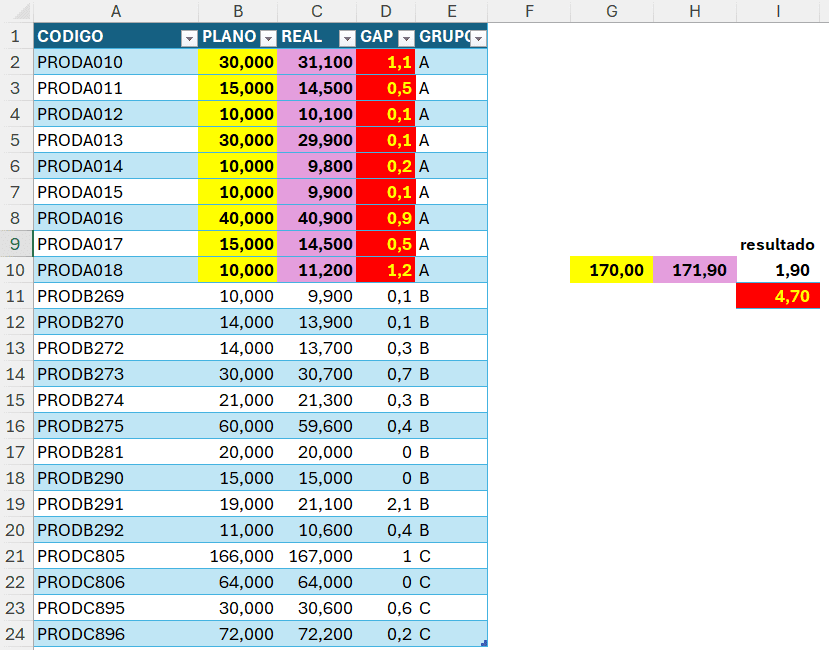
Ele precisa fazer a soma das diferenças, mas precisa que essa soma seja aplicada sobre as diferenças absolutas, ou seja, todos valores sejam positivados.
Ele tentou usar SUM[REAL] - SUM[PLANO] mas nesse caso, quando ele coloca a coluna GRUPO no eixo, a tabela soma todos os valores e subtrai, retornando o R$ 1,90
Porém, se você reparar na coluna em vermelho, ao somar, totaliza R$ 4,70
Bora resolver essa?
Ah, no final deste artigo vou te entregar essa planilha para você poder replicar, ok?
Passo a Passo para Resolver o Problema
Vamos direto ao ponto e detalhar como resolver esse problema usando DAX.
Mas antes, vamos entender o cenário:
- Colunas de Planejado e Real: Temos duas colunas, uma com os valores planejados e outra com os valores reais. As diferenças entre elas podem ser positivas ou negativas.
- Objetivo: Calcular a soma das diferenças positivas utilizando DAX no Power Pivot.
Passo 1: Preparar os Dados no Power Query
Primeiramente, precisamos levar nossos dados para o Power Query:
- Clique em “Dados” na barra de ferramentas.
- Selecione “De Tabela/Intervalo” para carregar os dados no Power Query.
- Realize as transformações necessárias e clique em “Fechar e Carregar” para trazer os dados de volta ao Excel.
Passo 2: Adicionar ao Modelo de Dados
Agora, precisamos adicionar esses dados ao modelo de dados do Power Pivot:
- Selecione os dados e clique em “Adicionar ao Modelo de Dados”.
- Isso vai abrir a interface do Power Pivot, onde podemos criar nossas medidas DAX.
Passo 3: Criar a Medida DAX
Dentro do Power Pivot, vamos criar uma medida para calcular a soma dos valores absolutos das diferenças:
- Na guia “Modelo de Dados”, clique em “Nova Medida”.
- Digite a fórmula DAX:
Soma de Valores Absolutos =
SUMX(
Tabela,
ABS(Tabela[REAL] - Tabela[PLANO])
)- Substitua “Tabela” pelo nome da sua tabela e ajuste os nomes das colunas conforme necessário.
Passo 4: Criar a Tabela Dinâmica
Agora que temos a medida criada, vamos visualizar os dados em uma tabela dinâmica:
- Clique em “Inserir” e selecione “Tabela Dinâmica”.
- Adicione a coluna desejada ao eixo e a medida “Soma de Valores Absolutos” aos valores.
Pronto! A tabela dinâmica agora mostra a soma das diferenças positivas, exatamente como você precisava. Simples assim!
Paralelo com o Dia a Dia no Escritório
Pense no seguinte: vocês têm um orçamento planejado para um projeto e os gastos reais começam a aparecer. As diferenças podem ser tanto positivas (economia) quanto negativas (gastos extras).
É como ter uma planilha onde você controla o seu orçamento pessoal e precisa saber quanto realmente economizou ou gastou a mais, mas sem contar as economias negativas como economias reais.
Usando DAX, você faz isso de forma rápida e precisa, sem dor de cabeça.
Mais um exemplo? Bora!
Eu usei muito isso QUANDO FAZIA INVENTÁRIO, pois os gerentes de estoque se esquivavam na desculpa de “ah, mas só deu R$ 50 mil de ajuste frente a 50 milhoes movimentados”.
Aquilo me corroía, e até que um dia peguei essa técnica, e mostrei não o valor do ajuste, e sim O NÍVEL DE ACURÁCIA, ou seja, não importa se é positivo ou negativo, mas sim, se foi ERRO MESMO.
Quer ver essa solução em um vídeo rapidinho?
Então confira o vídeo no nosso meu perfil do Instagram, onde diariamente posto mais ideias e interações com a comunidade.

Lá, temos muito mais dicas e tutoriais detalhados para te ajudar a dominar o Power Query, SQL, DAX e até Python. Bora lá!
Formação Power Query 2.0
Se você está buscando maneiras de otimizar ainda mais o seu trabalho, considere a nossa Formação Power Query 2.0. Aprender a automatizar tarefas com Power Query, SQL, DAX e Python pode te economizar um tempo precioso e aumentar a sua produtividade.
Não perca a oportunidade de se tornar um verdadeiro mestre nessas ferramentas e transformar sua rotina no trabalho!
Conclusão
Resumindo tudo, aprendemos a usar o DAX no Power Pivot para calcular a soma das diferenças positivas entre valores planejados e reais.
Passamos pela preparação dos dados no Power Query, adicionamos ao modelo de dados, criamos a medida DAX e visualizamos os resultados em uma tabela dinâmica.
Essa técnica pode ser um divisor de águas no seu dia a dia, trazendo mais precisão e agilidade para suas análises financeiras.
Então, bora colocar em prática e dominar o Power Query, SQL, DAX e Python!
Forte Abraço











